ReShade是一款游戏画质调整工具。该软件不仅可以帮助用户调整游戏质量,还可以保存玩家自己设置的预置,让用户更加方便快捷地处理游戏质量,拥有良好的游戏体验。
:
【操作说明】
1.用起来很简单。双击ReShade_Setup.exe,会出现一个界面。点击选择游戏界面会让你选择一个游戏。如果玩游戏,必须定位游戏启动的exe程序。然后选择以下选项之一,等待下载完成(一定要下载)点击确定,一切就OK了。
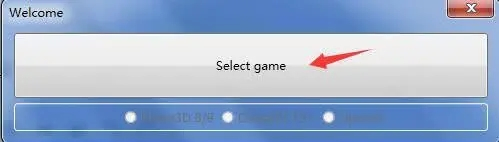
2.下面有三个选项:D9 D10 opengl,代表你玩的是什么显示API。一般大部分老游戏都是DX9,新游戏是DX10 DX11 DX12,其他一些游戏用的是opengl。如果你的游戏使用DX9,选择D9,如果是DX10 DX11 DX12,使用D10,如果是opengl,使用opengl。那么如何辨别你的游戏是DX9 DX10还是opengl呢?在这里我无法提供一个好的解决方法。我能推荐的就是查一下这个游戏的最低配置要求。比如这个游戏的配置要求会在steam上显示。如果这个游戏的最低配置要求是DX11,那就意味着你要选择DX10。比如这个游戏的配置要求会在steam上显示。
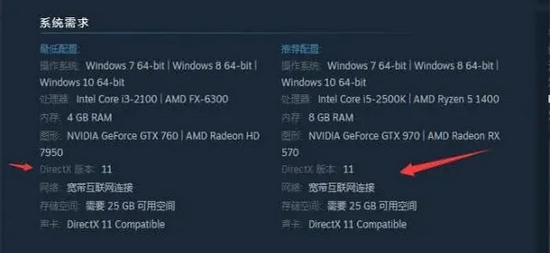
3.如果这个游戏是老游戏,在steam、Orange平台、uplay、epic上都没有,那么你只能打开游戏的根目录,通过寻找DLL文件来判断。一般来说,如果游戏根目录里有D3D9.DLL,就代表这个游戏是DX9,D3d10.dll是DX10,opengl.DLL是opengl。还有一个最简单的方法,当然这个稍微麻烦一点。也就是你选择DX9,然后进入游戏后按home键,会弹出一个窗口。
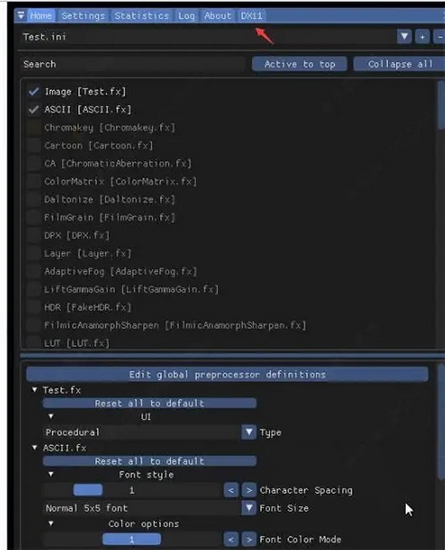
4.你可以看到红色箭头所指的地方显示的是DX11,说明游戏是DX11。那我们从头开始,重新选择DX11下载。
5.安装完成后,如果无法调制自己的专有配置文件,可以去sweetfx下载别人为这个游戏做的配置文件,然后放在游戏根目录下,再重启游戏或者按home键,在弹出的界面上。点击你放在游戏根目录下的配置文件,再点击底部的重新加载,一切都完成了。然后再按一下home键,弹出的界面就消失了。
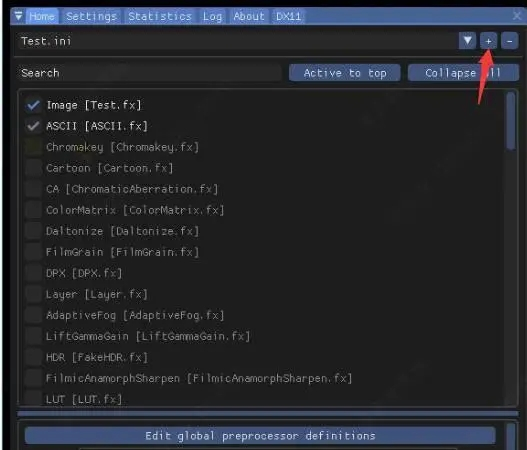
6.当然,如果你有兴趣,也可以制作自己喜欢的配置文件。这就结束了使用Reshade的教程。虽然我说的看似复杂,其实很简单。唯一需要注意的就是时刻下载最新版本的reshade,尤其是当你发现当前版本的reshade已经不能很好的适应你想玩的游戏的时候,要时刻关注是否有新版本的reshade。然后确定你家里的电脑配置不要太差,因为用了reshade之后,显卡和cpu的负载还是会增加。虽然涨幅不大,但是如果你的配置太差,还是会影响你的游戏体验。最后,确保你的电脑有独立显卡。因为reshade不太支持集合显示。
:
【注意事项】
1.在这个版本中,reshade会将所有效果加载到游戏中。当你开始游戏的时候,你要等他把它们都装上。您可以自行删除shaders文件夹中的fx文件,以加快读取速度。注意保留公共文件reshade.fxh。
2.如果检测不到深度缓冲区,请注意关闭游戏的MSAA。如果HUD可以拆卸,请拆卸HUD并再次测试。
3.opengl游戏颜色不对的用户要注意升级NVIDIA显卡驱动。
上面给大家详细的介绍了ReShade,以上内容仅2u手游网小编个人理解,最后希望大家喜欢!





























![大将军[清软]完结下载_大将军[清软]完结2022最新破解版(今日已更新)](/uploads/2022/08/0802103301554.png)






